Wichtig zu beachten ist:
- Wenn du für jeden Computer einen Arbeitsplatz erstellst, muss auch an jedem Computer abends ein Kassenabschluss gemacht werden.
- Wenn du nur eine Kassenschublade hast, empfehlen wir dir auch nur einen Arbeitsplatz für alle PCs zu nutzen.
- Wenn du jeden PC als Arbeitsplatz einrichtest hast du dafür den Vorteil, genauere Auswertungen pro Arbeitsplatz zu sehen.
Einen Arbeitsplatznamen erstellen
- Wähle auf dem Ascend-Desktop das Menü Ansicht > Shop-Standorte.
- Markiere deinen Standort im oberen Bereich des Datenbank-Explorers.
- Wähle im unteren Bereich das Symbol Hinzufügen, um einen neuen Arbeitsplatz für diesen Standort zu erstellen.
- Gib im Feld Name den gewünschten Arbeitsplatz ein und klicke auf Speichern.

Einem Computer einen Arbeitsstationsnamen zuweisen
- Wähle im Anmeldefenster “Erweiterte Einstellungen”.
- Wähle aus dem Dropdown-Menü des “Arbeitsplatzes” den neuen Arbeitsplatznamen aus (z. B. Kasse 4).
- Wähle aus dem Dropdown-Menü Benutzer deinen Namen.
- Gib in das Feld Passwort dein Passwort ein.
- Klicke auf Anmelden.
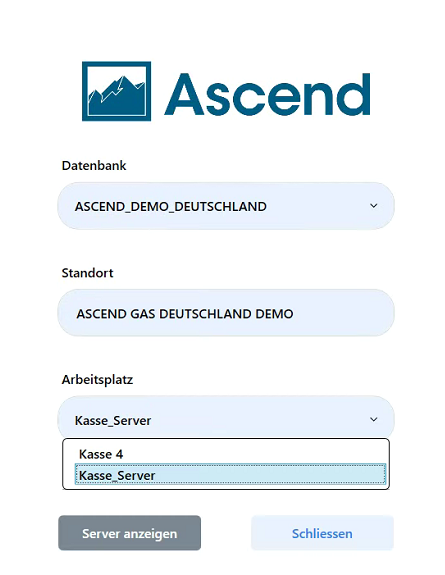
Konfigurieren der Arbeitsplatzeinstellungen
Du kannst einen Computer "sperren", so dass der Name des Arbeitsplatzes nicht geändert werden kann. Dies ist nützlich, um sicherzustellen, dass du die richtigen Daten in den Auswertungen erhältst.
- Klicke auf dem Ascend-Desktop auf die Kachel “Einstellungen”.
- Wähle auf der linken Seite Allgemein.
- Aktiviere das Kontrollkästchen bie “Änderung von Datenbank, Standort und Arbeitsplatz beim Start verhindern”.
- Klicke auf “OK”.
